HP LaserJet P1102 打印機驅動程序免費下載和更新
已發表: 2021-04-24通過這篇文章,我們將討論為 Windows PC 下載驅動程序 HP LaserJet P1102 的最簡單方法。
打印機是計算機的核心外圍設備之一。 我們需要一台打印機來打印大量重要的官方文件以及個人文件。 但是,如果這樣一個關鍵的外圍設備開始出現故障怎麼辦。 您是否曾嘗試了解打印機行為不當背後的原因? 那麼,您的打印機無法正常工作的主要原因是 - 損壞、有故障或過時的驅動程序。
不用擔心,您只需更新驅動程序即可解決打印機故障。 由於 HP 是領先的打印機製造商,因此在這篇文章中,我們將討論下載驅動程序打印機 HP LaserJet P1102 的最佳方法。 但是,在我們轉向獲取最新打印機驅動程序的方法之前,這裡先簡要介紹一下 HP LaserJet P1102 打印機驅動程序是什麼。
什麼是 HP LaserJet P1102 打印機驅動程序
它是一個驅動程序包,可確保 HP 打印機的有效運行。 兼容的驅動程序包允許打印機與 Windows 操作系統進行通信。 如果以防萬一,您的打印機驅動程序過時或丟失,那麼您的打印機開始出現異常行為。
錯誤或過時的驅動程序也會導致許多錯誤,例如打印機不可用等。因此,擁有最新版本的打印機驅動程序至關重要,這樣您才能獲得準確的輸出。 有多種策略可以為 Windows 10 執行 HP LaserJet P1102 驅動程序下載。
下載和安裝 HP LaserJet P1102 打印機驅動程序的最簡單方法
查看下面提到的方法來安裝適用於 Windows PC 的最新驅動程序 HP LaserJet P1102。
方法一:使用 Bit Driver Updater 自動獲取最新的 HP LaserJet P1102 驅動程序
許多用戶沒有足夠的技術技能來手動下載 HP LaserJet P1102 打印機的驅動程序。 他們發現手動識別和安裝正確的驅動程序有點困難。 那些可以使用 Bit Driver Updater,這是修復所有故障和損壞驅動程序的絕對解決方案。
除了更新驅動程序外,該實用程序還可以很好地解決其他與 Windows 相關的問題,例如 BSOD 錯誤、頻繁的系統故障、缺少安全補丁等等。 而且,幸運的是,您無需支付任何額外費用即可使用 Bit Driver Updater。 以下是如何通過 Bit Driver Updater 為 HP 打印機下載、安裝和更新打印機驅動程序:
第 1 步:點擊下面的下載按鈕,在您的計算機上安裝Bit Driver Updater 。
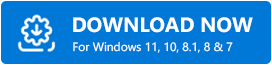
第 2 步:在此之後,運行下載的文件並按照屏幕上顯示的說明進行操作。
第 3 步:當您在系統上啟動該實用程序時,它會自動啟動掃描以查找過時或損壞的驅動程序。
第 4 步:接下來,它會顯示過時的驅動程序列表,您需要仔細檢查列表,然後找到HP LaserJet P1102 打印機驅動程序。
第 5 步:稍後,要安裝新更新,您需要單擊“立即更新”選項。
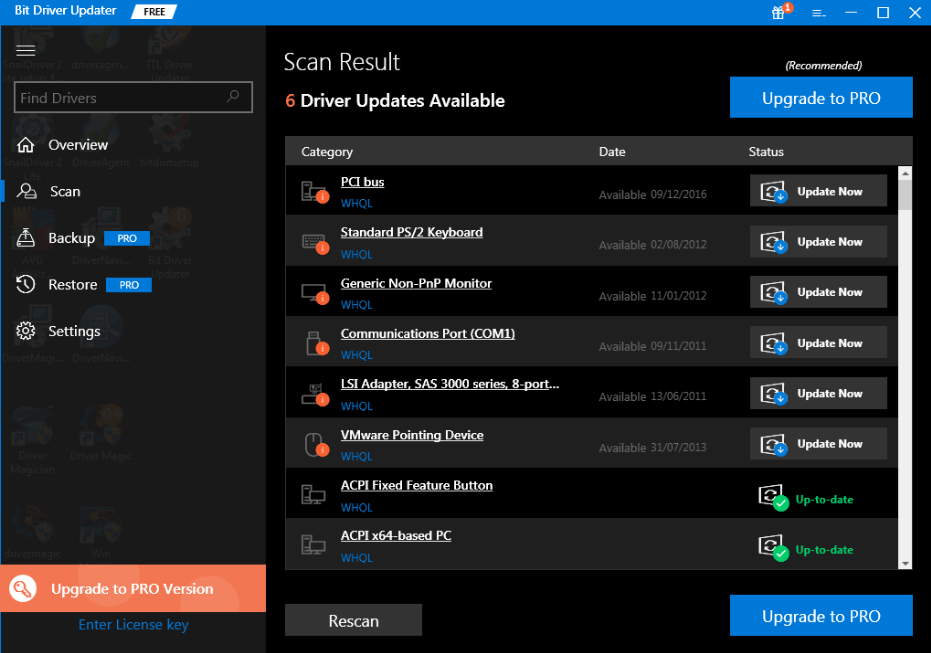
此外,如果您想同時更新其他驅動程序,則只需單擊“全部更新”按鈕即可。 但是,為此,您需要擁有驅動程序更新實用程序的專業版。
另請閱讀:如何在 Windows 10 中更新圖形驅動程序 {簡單指南}
方法 2:在設備管理器中下載和更新 HP LaserJet P1102 打印機驅動程序
如果您不喜歡從驅動程序更新實用程序尋求幫助,那麼您可以通過使用 Windows 內置實用程序稱為設備管理器手動執行驅動程序更新。 以下是在設備管理器中執行適用於 Windows 10 的HP LaserJet P1102 驅動程序下載時需要考慮的步驟。
第 1 步:將手指放在鍵盤上,同時按下Windows + X 鍵。
第 2 步:接下來,從快速訪問菜單列表中找到並選擇設備管理器。
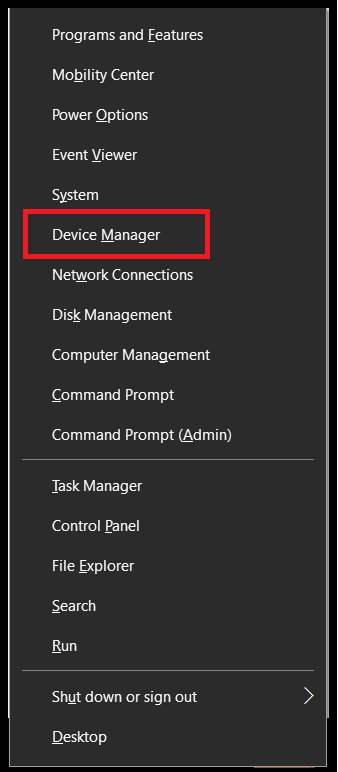
第 3 步:在此之後,雙擊打印機或打印隊列類別以展開。
步驟 4:右鍵單擊 HP LaserJet P1102 驅動程序以選擇更新驅動程序軟件。

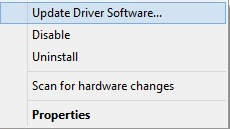
第 5 步:最後,使用第一個選項繼續進行,即自動搜索更新的驅動程序軟件。
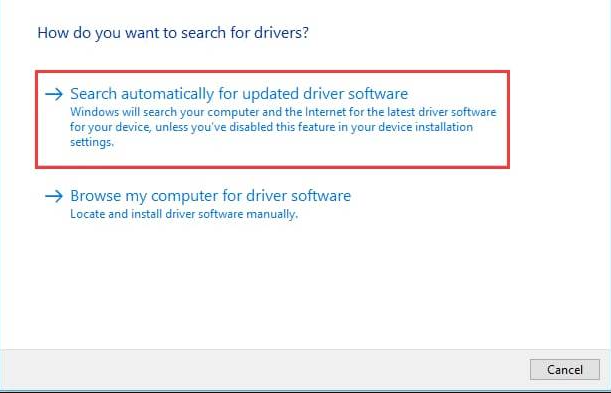
現在,只需放鬆並消磨時間,直到 Windows 找到更新。 如果有任何更新可用,Windows 將自動安裝它。
另請閱讀:在 Windows 10、8、7 上免費下載打印機驅動程序 | 下載我的打印機驅動程序
方法三:通過官網手動下載HP LaserJet P1102打印機驅動
您可以使用製造商的官方網站安裝最新的驅動程序更新。 同樣,要下載驅動程序 HP LaserJet P1102,您可以訪問 HP 的官方支持頁面。 該品牌本身會定期發布其產品的更新。 以下是您需要遵循的步驟:
第一步:訪問惠普官網。
第 2 步:單擊“支持”選項,然後從下拉菜單訪問列表中選擇“軟件和驅動程序”。
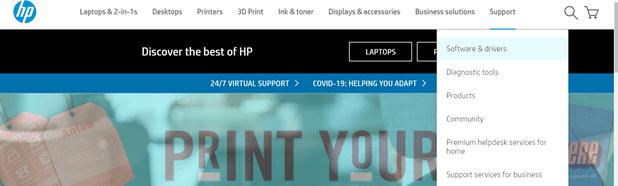
第 3 步:接下來,從可用選項中選擇打印機。
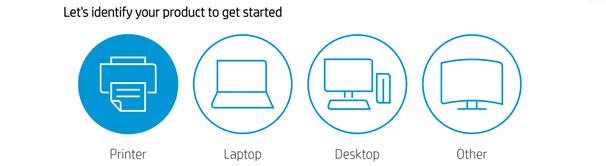
第 4 步:在此之後,輸入您的 HP 打印機的產品或型號名稱,然後單擊提交選項。 例如,HP LaserJet P1102。
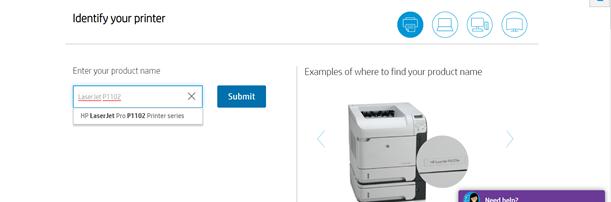
步驟 5:最後,根據您的要求選擇基本或完整功能驅動程序文件,然後單擊下載按鈕。
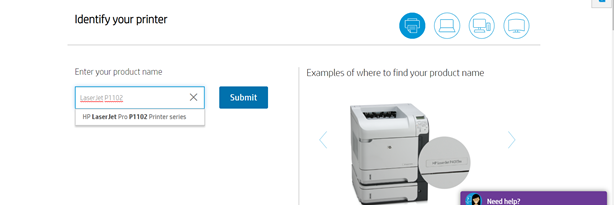
第 6 步:運行下載的文件,然後按照屏幕上的說明在系統上安裝驅動程序。
您已經成功地為 Windows PC 免費下載了 HP LaserJet P1102 驅動程序。
另請閱讀:如何在 Windows 10 中更新打印機驅動程序? 嘗試最好的方法
方法 4:通過 Windows 更新安裝和更新 HP LaserJet P1102 驅動程序
有時,過時的 Windows 版本可能會阻礙 HP LaserJet P1102 打印機的流暢運行。 因此,您必須確保操作系統的 Windows 版本必須與它的 la 相關聯。 此外,最新版本還可以下載驅動程序更新。 因此,請定期檢查更新。 以下是如何做到這一點:
第 1 步:在鍵盤上,同時按Windows + I 鍵以打開 Windows 設置。
第 2 步:接下來,找到並單擊更新和安全選項。
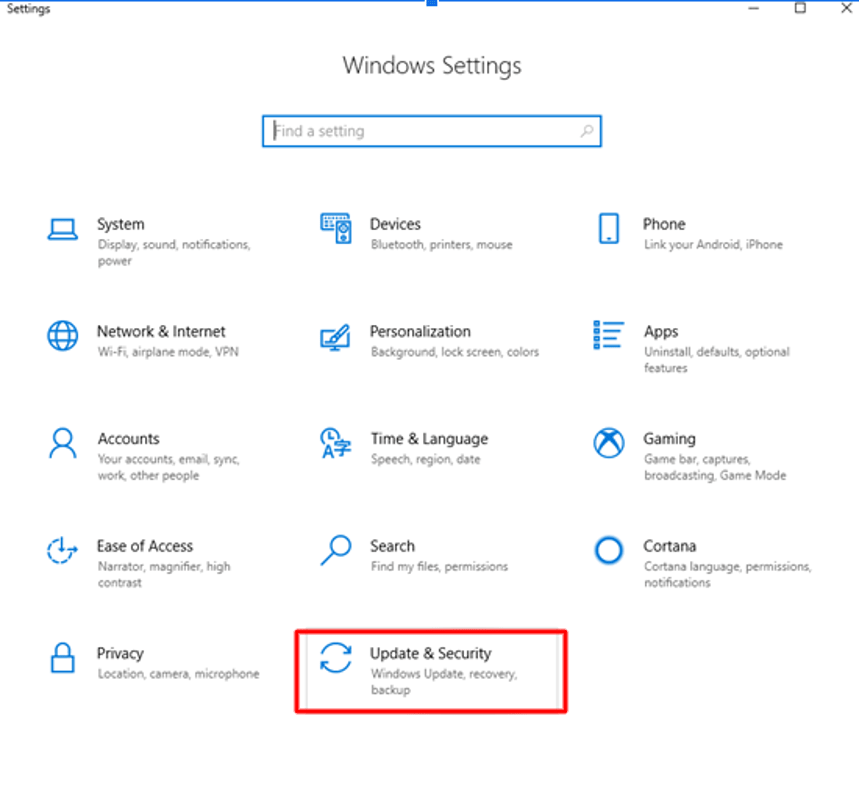
第 3 步:在此之後,在左側菜單列表中選擇 Windows 更新,然後單擊右側窗格中的檢查更新按鈕。
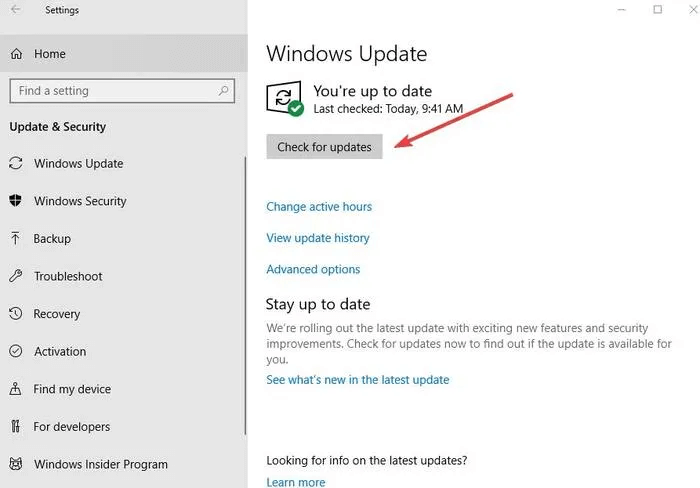
截至目前,Windows 開始搜索驅動程序更新,如果找到任何實時更新,它將自動安裝更新。 不僅是驅動程序更新,Windows 更新還為您的系統添加了新功能、改進、最新安全補丁等。 通過使 Windows 保持最新,您還可以修復 HP 掃描儀無法正常工作的問題。
另請閱讀: 2021 年適用於 Windows 10、8、7 的 22 個最佳免費驅動程序更新程序 [更新]
HP LaserJet P1102 打印機驅動程序下載 – 完成
在這篇文章中,您學習瞭如何獲取適用於 Windows PC 的最新版本的驅動程序 HP LaserJet P1102。 該帖子強調了執行驅動程序更新的四種最佳但有效的方法。 但我們認為,我們建議您向 Bit Driver Updater 尋求幫助,以輕鬆更新 HP LaserJet P1102 打印機的驅動程序。
請在下面的評論中留下您的問題,以便我們為您提供解決方案。 另外,如果您有任何提示或想法,請在下面的框中與我們分享。 此外,如果您想閱讀更多關於各種外圍設備的下載指南,請訂閱我們的時事通訊。
